wpTorrent – Ứng dụng tải Torrent trên Windows Phone
Ứng dụng Torrent nay đã có mặt trên Windows Phone. Hiện nay sức mạnh của các thiết bị cầm tay như điện thoại thông minh, máy tính bảng… đã gần như tương đương với máy tính và khoảng cách này càng ngày càng rút ngắn lại.
Torrent ngày càng phổ biến đối với người dùng máy tính thì giờ đây không chỉ có Android mà cả Windows Phonecũng có thể làm được điều này thông qua một ứng dụng mới được phát hành tên là wpTorrent.
Cách tính năng chính:
- Giàu tính năng: hỗ trợ tải các liên kết dạng magnet, thiết lập chế độ ưu tiên cho tập tin, điều chỉnh giới hạn download/upload, port…
- Tích hợp công cụ chơi tập tin đa phương tiện: cho phép bạn xem video được tải về hoặc chơi nhạc trong khi tiến trình tải vẫn đang tiến hành.
- Quản lý tập tin: bạn có thể duyệt và xem các tập tin tải về và chia sẻ chúng thông qua HTTP.
- Kiểm soát hoạt động: bạn có thể chọn để ngăn chặn việc tải về hoặc tắt các ứng dụng khi pin yếu, khi tải hoàn tất, hoặc khi WIFI là không có sẵn.
Bản thân Windows Phone không có tiện ích quản lý tập tin, do đó các tập tin tải về sẽ được đồng bộ với SkyDrive nếu bạn muốn lấy các tập tin đó ra khỏi điện thoại của bạn. Ứng dụng có rất nhiều các thiết lập để bạn có thể tinh chỉnh nhằm tối ưu hóa việc download. Bạn có thể thiết lập tỷ lệ download/upload cho wpTorrent, ngoài ra bạn cũng có thể làm cho nó chỉ tải về thông qua Wi-Fi và cho phép nó để tiếp tục tải với màn hình bị khóa.
Hiện tại wpTorrent trên Windows Phone Store có 2 phiên bản: wpTorrent (miễn phí, có kèm quảng cáo và giới hạn tốc độ download là 200KB/s) và wpTorrent Pro (giá $3.99, không có quảng cáo và không giới hạn tốc độ). Mặc dù giá của wpTorrent Pro không cao nhưng bạn nên dùng qua wpTorrent miễn phí trước khi mua để có những trải nghiệm cũng như kinh nghiệm sử dụng thành thạo nhất.
Theo VNE
Video đang HOT
Làm thế nào để sao chép dữ liệu trên 1 chiếc Laptop?
Máy tính xác tay (hay còn gọi là laptop) có vòng đời sử dụng khá ngắn. Theo thời gian, các thành phần phần cứng bên trong sẽ nhanh sẽ lỗi thời và gây hư hỏng là không tránh khỏi. Do vậy, sẽ không ngạc nhiên khi laptop trung bình thay đổi theo thời gian mỗi 3 năm.
Máy tính xác tay (hay còn gọi là laptop) có vòng đời sử dụng khá ngắn. Theo thời gian, các thành phần phần cứng bên trong sẽ nhanh sẽ lỗi thời và gây hư hỏng là không tránh khỏi. Do vậy, sẽ không ngạc nhiên khi laptop trung bình thay đổi theo thời gian mỗi 3 năm.
Do vậy, đây là lúc bạn nên chuẩn bị sao chép các dữ liệu được lưu trữ trên laptop sang thiết bị mới. Việc làm này nhanh hay chậm phụ thuộc hoàn toàn vào dung lượng của dữ liệu của bạn và tình trạng laptop còn có khả năng khởi động hay không. Và sau đây là các gợi ý cho việc lựa chọn làm thế nào để dễ dàng sao chép dữ liệu trên một chiếc laptop.
Trường hợp nói ở đây là laptop vẫn còn khả năng khởi động và truy cập vào hệ điều hành
Lựa chọn 1: Ổ cứng đám mây
Nếu máy tính của bạn luôn được kết nối Internet và dung lượng dữ liệu cần sao chép không lớn lắm thì lựa chọn lưu trữ lên &'đám mây' như Dropbox, Google Drive hoặc SkyDrive là một giải pháp tuyệt vời. Và bạn có thể đồng bộ lên bất cứ thiết bị nào nếu có kết nối Internet.
Lợi thế của lựa chọn này là:
- Tương thích với mọi nền tảng hệ điều hành
- Không phụ thuộc vào phần cứng bên ngoài
- Có thể sử dụng mà không cần cài đặt một ứng dụng của bên thứ 3
Lựa chọn 2: Ổ cứng gắn ngoài
Bạn không thường xuyên kết nối Internet hoặc tốc độ kết nối khá chậm như lựa chọn 1 thì giải pháp sao chép vào thiết bị ổ cứng gắn ngoài là một lựa chọn đơn giản. Bạn sẽ cần đến một ổ đĩa gắn ngoài có dung lượng đủ lớn để sao chép dữ liệu, có thể là một thẻ nhớ SD, một thanh USB hay một ổ cứng gắn ngoài.
Để sử dụng, bạn nên kiểm tra xem laptop có hỗ trợ cổng kết nối cần thiết hay không. Ngoài ra, bạn nên chắc chắn về tính tương thích về định dạng của thiết bị với laptop, ví dụ định dạng FAT32 có tính tương thích tốt với các hệ điều hành và NTFS có thể đọc được trên Linux và Mac OS nhưng không ghi được,..
Lợi thế của lựa chọn này là:
- Nhanh chóng và dễ dàng
- Không cần phụ thuộc vào kết nối Internet
- Tính an toàn được đảm bảo
Lựa chọn 3: Network / LAN Share
Nếu cả 2 laptop đều cùng 1 nguồn &'chung nhà' và cùng sử dụng chung kết nối thì bạn có thể không cần phải sử dụng đến 2 phương pháp lựa chọn trên, mà chỉ cần thiết lập một mạng chia sẻ giữa 2 thiết bị.
Lợi thế của lựa chọn này là:
- Nhanh
-Tiện lợi
- Không có phần cứng cần thiết
Lựa chọn 4: Sử dụng trực tiếp cáp Enternet hoặc kết nối USB
Nếu bạn không có bất kì một mạng lưới kết nối mạng nào thì giải pháp kết nối phần cứng trực tiếp là một giải pháp tốt để kết nối và truyền dữ liệu trực tiếp giữa 2 máy tính. Cáp kết nối Enternet là những gì bạn cần. Cáp này trong giống như cáp mạng LAN thông thường và có các kết nối như nhau nhưng hệ thống dây điện bên trong là khác nhau, cho phép bạn gửi dữ liệu giữa 2 máy tính.
Nếu quan tâm, bạn có thể tham khảo hướng dẩn cách sử dụng cáp Enternet từ Microsoft tại đây. Còn nếu muốn di chuyển dữ liệu từ Windows XP hoặc Vista sang Windows 7, sử dụng cáp Enternet thì nên sử dụng kèm thêm công cụ Windows Easy Transfer giúp quá trình di chuyển được dễ dàng hơn
Lợi thế của lựa chọn này là:
- Nhanh chóng
- Tiện lợi
- Không cần thiết lập sử dụng mạng LAN
Tóm lại
Có rất nhiều cách để sao chép dữ liệu, tuy nhiên bạn nên chủ động sao lưu dữ liệu thường xuyên để tránh các trường hợp xấu có thể xảy ra với laptop. Windows 8 là một hệ điều hành khá tiện lợi vì bản thân nó đã tích hợp sẳn tính năng Time Machine và cung cấp sẳn nhiều lựa chọn cho việc sao lưu và khôi phục dữ liệu trong Windows.Hi vọng bài viết này sẽ giúp ít cho bạn.
Theo VNE
Microsoft cải tiến SkyDrive trên Windows 8.1, giúp người dùng giảm bớt phụ thuộc vào internet 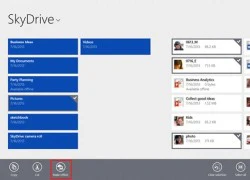 SkyDrive trên Windows 8.1 giúp truy cập tập tin offline - không cần kết nối internet. Microsoft mới đây vừa công bố bổ sung thêm tính năng cho phép người dùng SkyDrive trênWindows 8.1 có thể truy cập các dữ liệu ngoại tuyến (offline - không cần kết nối internet). Với tính năng này, người dùng SkyDrive trên Windows 8.1 có thể truy...
SkyDrive trên Windows 8.1 giúp truy cập tập tin offline - không cần kết nối internet. Microsoft mới đây vừa công bố bổ sung thêm tính năng cho phép người dùng SkyDrive trênWindows 8.1 có thể truy cập các dữ liệu ngoại tuyến (offline - không cần kết nối internet). Với tính năng này, người dùng SkyDrive trên Windows 8.1 có thể truy...
 Thực hư tin Campuchia điều binh sĩ tới biên giới với Thái Lan sau vụ đối đầu08:43
Thực hư tin Campuchia điều binh sĩ tới biên giới với Thái Lan sau vụ đối đầu08:43 Ngô Thanh Vân lộ video vòng 2 lùm lùm trong tiệc sinh nhật, có động thái che chắn nhưng không đáng kể!01:15
Ngô Thanh Vân lộ video vòng 2 lùm lùm trong tiệc sinh nhật, có động thái che chắn nhưng không đáng kể!01:15 Đôi Vbiz "phim giả tình thật" đang sống chung nhà, bí mật bại lộ bởi 1 tíc tắc diễn ra trên sóng livestream00:46
Đôi Vbiz "phim giả tình thật" đang sống chung nhà, bí mật bại lộ bởi 1 tíc tắc diễn ra trên sóng livestream00:46 Tiktoker qua Singapore thăm mẹ con bé Bắp, khẳng định 1 điều khi thấy "bánh tráng nhúng nước cuốn cải ăn qua ngày"01:04
Tiktoker qua Singapore thăm mẹ con bé Bắp, khẳng định 1 điều khi thấy "bánh tráng nhúng nước cuốn cải ăn qua ngày"01:04 Xót xa tiếng khóc bất lực của nữ chủ quán Đà Nẵng khi chứng kiến toàn bộ phòng trà bị thiêu rụi ngay trước mắt00:25
Xót xa tiếng khóc bất lực của nữ chủ quán Đà Nẵng khi chứng kiến toàn bộ phòng trà bị thiêu rụi ngay trước mắt00:25 Xung đột Nga - Ukraine trước bước ngoặt08:59
Xung đột Nga - Ukraine trước bước ngoặt08:59 Tiếng khóc nghẹn của nữ sinh tố cáo chủ trọ hành hung vì tiền đặt cọc ở Hà Nội00:27
Tiếng khóc nghẹn của nữ sinh tố cáo chủ trọ hành hung vì tiền đặt cọc ở Hà Nội00:27 Video: Va chạm giao thông, 2 người phụ nữ xô xát với người đàn ông lớn tuổi00:20
Video: Va chạm giao thông, 2 người phụ nữ xô xát với người đàn ông lớn tuổi00:20 Ca sĩ Mỹ Tâm ăn tối sang chảnh ở Mỹ, Lý Nhã Kỳ gợi cảm00:52
Ca sĩ Mỹ Tâm ăn tối sang chảnh ở Mỹ, Lý Nhã Kỳ gợi cảm00:52 "Kiếp sau con muốn làm mẹ của mẹ, để không phải nhìn mẹ mất": Sao một đứa trẻ lại nói được câu đó nhỉ?00:21
"Kiếp sau con muốn làm mẹ của mẹ, để không phải nhìn mẹ mất": Sao một đứa trẻ lại nói được câu đó nhỉ?00:21 Bảo Quốc cùng vợ đến ủng hộ Ngọc Huyền, tiết lộ niềm vui ở tuổi 7607:49
Bảo Quốc cùng vợ đến ủng hộ Ngọc Huyền, tiết lộ niềm vui ở tuổi 7607:49Tin đang nóng
Tin mới nhất

Nâng cao và biến đổi hình ảnh của bạn bằng trình chỉnh sửa video trực tuyến CapCut

Cách đăng Facebook để có nhiều lượt thích và chia sẻ

Thêm nhiều bang của Mỹ cấm TikTok

Microsoft cấm khai thác tiền điện tử trên các dịch vụ đám mây để bảo vệ khách hàng

Facebook trấn áp hàng loạt công ty phần mềm gián điệp

Meta đối mặt cáo buộc vi phạm các quy tắc chống độc quyền với mức phạt 11,8 tỷ đô

Không cần thăm dò, Musk nên sớm từ chức CEO Twitter

Đại lý Việt nhập iPhone 14 kiểu 'bia kèm lạc'

Khai trương hệ thống vé điện tử và dịch vụ trải nghiệm thực tế ảo XR tại Quần thể Di tích Cố đô Huế

'Dở khóc dở cười' với tính năng trợ giúp người bị tai nạn ôtô của Apple

Xiaomi sa thải hàng nghìn nhân sự

Apple sẽ bắt đầu sản xuất MacBook tại Việt Nam vào giữa năm 2023
Có thể bạn quan tâm

Sợ con ở lớp cực khổ, mẹ lo lắng đứng ngồi không yên, check camera thấy cảnh này liền nhắn tin gấp cho cô giáo
Netizen
21:03:52 28/02/2025
Quá khứ xấu hổ của Doãn Hải My bị công khai, Đoàn Văn Hậu nhận hình phạt lạnh lẽo từ bà xã
Sao thể thao
20:54:08 28/02/2025
Fan lo ngại nữ chính khó dỗ dành giảm cân quá đà để vào vai
Hậu trường phim
20:52:44 28/02/2025
Kỳ thú hiện tượng "Thất tinh liên châu" - 7 hành tinh hội tụ hiếm gặp, ở Việt Nam quan sát được không?
Lạ vui
20:32:27 28/02/2025
Nga đánh giá vòng đàm phán mới với Mỹ thiết thực và thực chất
Thế giới
20:12:02 28/02/2025
Những chặng đường bụi bặm - Tập 4: Nguyên choáng váng khi biết lý lịch của ông Nhân
Phim việt
20:04:57 28/02/2025
Hôm nay nấu gì: Bữa tối là "đại tiệc" ngan, món nào cũng hấp dẫn tới miếng cuối cùng
Ẩm thực
19:41:28 28/02/2025
6 món nội thất "đáng từng đồng tiền", tỉ lệ hối hận bằng 0%
Sáng tạo
19:26:20 28/02/2025
70-80% bệnh hiếm liên quan tới di truyền, rất ít bệnh có thuốc điều trị
Sức khỏe
19:15:00 28/02/2025
Mẹ chồng bất ngờ hét ầm ĩ chỉ vì chồng tôi gọi con mới sinh bằng cái tên đã dự định từ trước
Góc tâm tình
18:59:48 28/02/2025
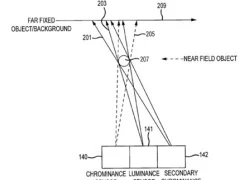 Apple nung nấu phát triển hệ thống camera di động 3 cảm biến
Apple nung nấu phát triển hệ thống camera di động 3 cảm biến Microsoft đề nghị Google bỏ tên miền Microsoft.com
Microsoft đề nghị Google bỏ tên miền Microsoft.com


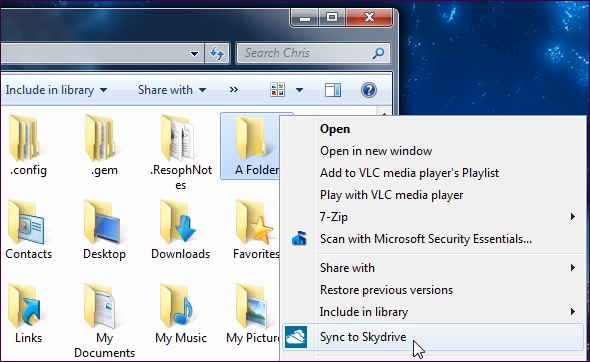



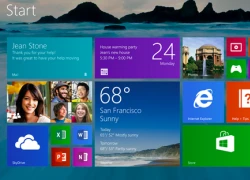 Tìm hiểu những nâng cấp ở giao diện Modern UI trên Windows 8.1
Tìm hiểu những nâng cấp ở giao diện Modern UI trên Windows 8.1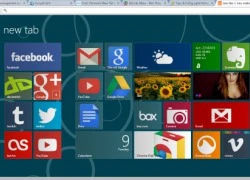 New MetroTab - Mang giao diện Start Screen lên Google Chrome
New MetroTab - Mang giao diện Start Screen lên Google Chrome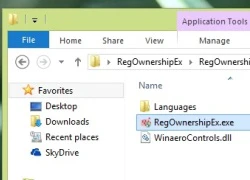 Loại bỏ thư mục SkyDrive trong Windows 8.1 Explorer
Loại bỏ thư mục SkyDrive trong Windows 8.1 Explorer Microsoft không được dùng tên SkyDrive tại châu Âu
Microsoft không được dùng tên SkyDrive tại châu Âu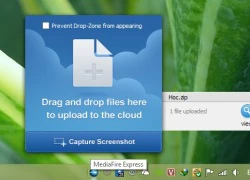 Tổng hợp các công cụ Upload và chia sẻ dữ liệu ngay trên Desktop
Tổng hợp các công cụ Upload và chia sẻ dữ liệu ngay trên Desktop Facebook công bố số lần nhận lệnh 'theo dõi người dùng'
Facebook công bố số lần nhận lệnh 'theo dõi người dùng' Người mẹ nguy kịch vì bị con trai tạt xăng dã man: "Tôi không bao giờ giận con..."
Người mẹ nguy kịch vì bị con trai tạt xăng dã man: "Tôi không bao giờ giận con..." Thiếu nữ tổn thương não do nhiễm khuẩn từ những nốt mụn trứng cá
Thiếu nữ tổn thương não do nhiễm khuẩn từ những nốt mụn trứng cá Có 2 quỹ kêu gọi ủng hộ tiền chữa bệnh cho bé Bắp ở nước ngoài: Mẹ Bắp chưa nhận được tiền từ Give.Asia
Có 2 quỹ kêu gọi ủng hộ tiền chữa bệnh cho bé Bắp ở nước ngoài: Mẹ Bắp chưa nhận được tiền từ Give.Asia
 Bài văn tả ông hàng xóm của học sinh lớp 5 bị cô giáo chấm 4 điểm kèm lời phê "phụ huynh cần xem lại", dân mạng cãi nhau ầm ĩ
Bài văn tả ông hàng xóm của học sinh lớp 5 bị cô giáo chấm 4 điểm kèm lời phê "phụ huynh cần xem lại", dân mạng cãi nhau ầm ĩ Mẹ nuôi tiết lộ bí mật, cô gái Pháp tìm thấy bố mẹ Việt sau 6 ngày
Mẹ nuôi tiết lộ bí mật, cô gái Pháp tìm thấy bố mẹ Việt sau 6 ngày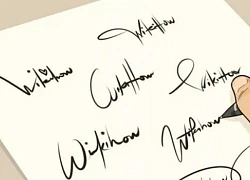 Cách viết chữ ký phong thủy theo mệnh Kim, Mộc, Thủy, Hỏa, Thổ để hút tài lộc, thăng tiến trong công việc
Cách viết chữ ký phong thủy theo mệnh Kim, Mộc, Thủy, Hỏa, Thổ để hút tài lộc, thăng tiến trong công việc Nữ CEO tổ chức đám cưới cho chó cưng, tự nhận là "mẹ chồng", dành hẳn 1 phòng điều hòa cho "con dâu"
Nữ CEO tổ chức đám cưới cho chó cưng, tự nhận là "mẹ chồng", dành hẳn 1 phòng điều hòa cho "con dâu" Nữ nghệ sĩ đình đám đã bán nốt biệt thự 70 tỷ ở Việt Nam
Nữ nghệ sĩ đình đám đã bán nốt biệt thự 70 tỷ ở Việt Nam Phẫu thuật không gây mê, bác sĩ khiến người phụ nữ tử vong
Phẫu thuật không gây mê, bác sĩ khiến người phụ nữ tử vong Nửa đêm, mẹ Bắp bất ngờ tung "sao kê online", nói rõ lý do không thể về Việt Nam trong 4 tháng tới
Nửa đêm, mẹ Bắp bất ngờ tung "sao kê online", nói rõ lý do không thể về Việt Nam trong 4 tháng tới Mẹ Bắp nói gì về thông tin "chuyển 2 tỷ đồng về quê cho ông bà ngoại trả nợ"?
Mẹ Bắp nói gì về thông tin "chuyển 2 tỷ đồng về quê cho ông bà ngoại trả nợ"?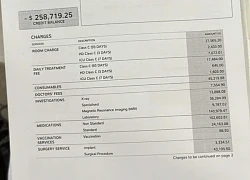 Phạm Thoại chính thức tung ra 28 trang sao kê cho dân mạng check VAR
Phạm Thoại chính thức tung ra 28 trang sao kê cho dân mạng check VAR Mẹ bé Bắp: 'Ba mẹ ở quê đi chợ mua đồ nhưng không ai bán, nhà có gì ăn nấy'
Mẹ bé Bắp: 'Ba mẹ ở quê đi chợ mua đồ nhưng không ai bán, nhà có gì ăn nấy' Mẹ Bắp lên tiếng về chiến dịch gây quỹ trên Give.Asia và mối quan hệ với gia đình chồng cũ
Mẹ Bắp lên tiếng về chiến dịch gây quỹ trên Give.Asia và mối quan hệ với gia đình chồng cũ Phim giờ vàng hot nhất hiện tại nhầm 1 chi tiết quá buồn cười
Phim giờ vàng hot nhất hiện tại nhầm 1 chi tiết quá buồn cười Tình thế hiện tại của vợ chồng Công Vinh - Thuỷ Tiên
Tình thế hiện tại của vợ chồng Công Vinh - Thuỷ Tiên